- Mwandishi Abigail Brown [email protected].
- Public 2023-12-17 07:02.
- Mwisho uliobadilishwa 2025-01-24 12:26.
Hati nyingi za Word hutazamwa kidijitali badala ya kuchapishwa, kwa hivyo hakuna sababu ya kuwa na haya kuhusu kuongeza rangi. Haya hapa ni baadhi ya mabadiliko ya rangi unayoweza kufanya katika Word.
Maagizo katika makala haya yanatumika kwa Word for Microsoft 365, Word 2019, Word 2016, Word 2013, na Word 2010.
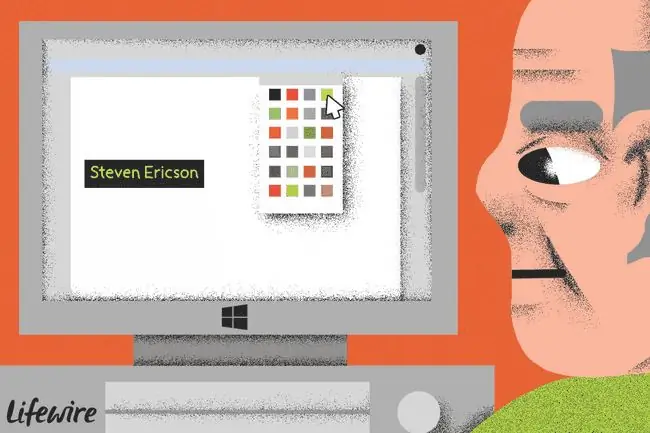
Badilisha Rangi ya Mandharinyuma ya Hati ya Neno
Mandharinyuma ya hati ya Word yanaweza kuwa karibu rangi yoyote, iwe kulingana na mandhari ya hati au kutoka kwa gurudumu la rangi lililopanuliwa.
- Fungua hati ya Word ambayo ungependa kubadilisha rangi ya usuli.
-
Nenda kwenye kichupo cha Design.
In Word 2010, nenda kwa Muundo wa Ukurasa > Rangi ya Ukurasa..

Image -
Chagua Rangi ya Ukurasa ili kuonyesha orodha ya chaguo za rangi zinazopatikana kama rangi za mandharinyuma.

Image -
Chagua rangi unayotaka kutoka Rangi Kawaida au Rangi za Mandhari.

Image -
Ili kuongeza rangi maalum, chagua Rangi Zaidi.

Image -
Chagua rangi kutoka kwa gurudumu na uchague Sawa.

Image -
Ili kuondoa rangi ya ukurasa, chagua Rangi ya Ukurasa na uchague Hakuna Rangi..

Image
Mandharinyuma ya hati hayana rangi thabiti pekee. Ongeza mchoro, muundo au picha kama usuli. Ili kufanya hivyo, chagua Fill Effects na uchague Gradient, Texture, Pattern au Picha Ukiwa katika sehemu sahihi, chagua chaguo unazotaka kutumia.
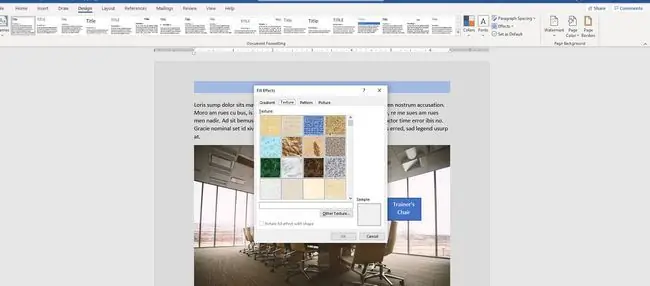
Badilisha Rangi ya Maandishi katika Microsoft Word
Kutumia maandishi ya rangi katika hati ni njia rahisi ya kuvutia sehemu za hati. Badilisha maandishi yote au sehemu kuwa rangi tofauti na nyeusi.
- Chagua maandishi unayotaka kufanyia kazi.
-
Nenda kwenye kichupo cha Nyumbani.

Image -
Chagua kishale kunjuzi cha Rangi ya herufi ili kufungua menyu ya Rangi ya Fonti..

Image - Elea juu ya rangi ili kuona onyesho la kukagua rangi kwenye maandishi uliyochagua.
-
Ili kuona rangi za ziada, chagua Rangi Zaidi.

Image -
Katika kisanduku cha mazungumzo cha Rangi, chagua rangi unayotaka kutumia kwenye maandishi uliyochagua.

Image - Chagua Sawa.
Angazia Maandishi kwa Rangi
Njia nyingine ya kusisitiza taarifa muhimu katika hati yako ni kuiangazia.
- Chagua maandishi unayotaka kuangazia.
-
Nenda kwenye kichupo cha Nyumbani na uchague Rangi ya Kuangazia Maandishi kishale kunjuzi ili kuonyesha Angazia Rangi menyu.

Image -
Chagua rangi yoyote kwenye menyu ili kutumia madoido ya kuangazia maandishi uliyochagua.

Image -
Chagua Hakuna Rangi ili kuondoa uangaziaji.

Image
Ikiwa una maandishi mengi ya kuangazia, badilisha kishale kuwa kiangazio. Nenda kwenye kichupo cha Nyumbani, chagua Angazia Rangi ya Maandishi kishale cha kunjuzi, chagua rangi, kisha uburute juu ya mistari ya maandishi unayotaka angazia.
Tumia Mandhari ya Kawaida ya Rangi
Meli za Microsoft Word zilizo na Mandhari kadhaa ya kawaida ya Rangi unayoweza kuchagua kwa hati yako. Ili kuziona, nenda kwenye kichupo cha Design na uchague Rangi Ubao wa rangi katika kona ya juu kushoto inaonyesha mandhari ya rangi inayotumika sasa, lakini unaweza kuchagua kutoka kwa chaguo zozote zinazoonyeshwa kwenye dirisha kwa hati yako.
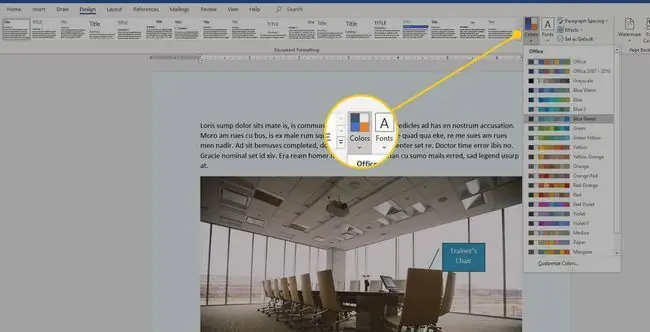
Tekeleza Mandhari Maalum ya Rangi
Unda mandhari maalum ya rangi ikiwa ungependa rangi za kusisimua, zisizo za kirafiki au rangi zinazotuliza.
- Nenda kwenye kichupo cha Design na uchague Rangi, kisha uchague Weka Mapendeleo ya Rangi.
-
Chagua mshale kando ya rangi zozote katika mandhari ya sasa ili kuonyesha Rangi za Mandhari paji ambapo unaweza kuchagua na kubadilisha rangi ili kubinafsisha mandhari.

Image -
Katika kisanduku cha maandishi cha Jina, weka jina la maelezo ya mandhari.

Image - Chagua Hifadhi.
Mazingatio ya Msingi ya Uchapishaji wa Hati ya Neno
Microsoft Word haiweki tena rangi ya usuli kwa ajili ya kuonyesha pekee (ambayo unaona kwenye skrini lakini haichapishwi). Katika matoleo ya awali ya Word, unaweza kuweka usuli kuwa samawati na maandishi kuwa meupe, kwa ajili ya kuonyesha tu, lakini wakati ulipofika wa kuchapisha hati, maandishi yalichapishwa kama kawaida bila rangi ya usuli.
Sababu ya kujumuisha chaguo hili ni kwamba maandishi meupe kwenye mandharinyuma ya samawati yalikuwa rahisi machoni ulipokuwa unafanya kazi. Hata hivyo, chaguo hili halijapatikana tangu Word 2003.
Matoleo ya hivi majuzi zaidi ya Word yana chaguo za kubadilisha rangi ya usuli na maandishi, lakini rangi hizo huchapishwa kama sehemu ya hati.






